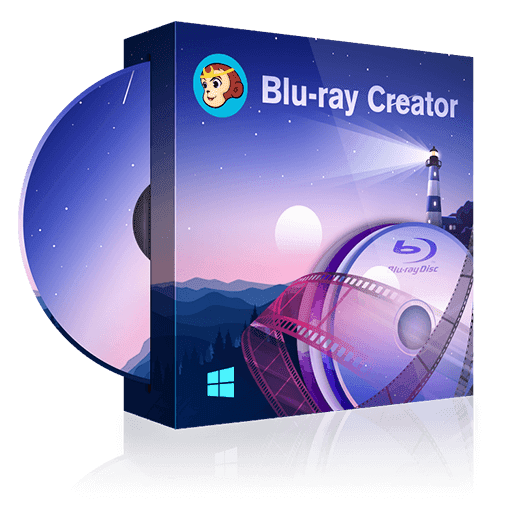Blu-ray erstellen: Die besten kostenlosen Blu-ray Creator im Vergleich
Zusammenfassung: In diesem ultimativen Leitfaden zeigen wir Ihnen, wie Sie eine Blu-ray erstellen können. Wir werden Ihnen allgemeines Wissen über die Blu-ray-Technologie vermitteln. Sie können sich auch über die beste Software zur Blu-ray Erstellung informieren.
Inhaltsverzeichnis
Möchten Sie Ihre Videos auf Blu-ray erstellen und sind auf der Suche nach einer guten Blu-ray Brennersoftware? Die Blu-ray-Sammlung bietet die Möglichkeit, wunderschöne Erinnerungen in HD-Qualität festzuhalten. Menschen können alte Videos und Fotos ins Blu-ray-Format konvertieren. Darüber hinaus lassen sich Blu-ray-Discs als besondere Geschenke für Freunde und Familie verwenden. So werden wertvolle Momente auf elegante Weise eingefangen und weitergegeben. Im Vergleich zu DVDs bieten Blu-rays eine höhere Speicherkapazität, eine bessere Bildqualität und einen verbesserten Ton. Einige Blu-ray-Creator, wie z. B. DVDFab DVD Creator, ermöglichen es Ihnen auch, viele Einstellungen vorzunehmen und Funktionen zu ändern. In diesem Artikel erhalten Sie nicht nur Schritt-für-Schritt-Anleitungen zur Erstellung von Blu-ray-Discs. Sie erfahren auch, wie Sie Blu-ray-Menüs und Kapitel-Markierungen erstellen können.

- Installieren und starten Sie DVDFab Blu-ray Creator.
- Importieren Sie die Videos, erstellen Sie Menü/Kapitel und prüfen Sie die Vorschau.
- Wählen Sie Disc / ISO / Ordner und starten Sie den Brennvorgang.
Die richtige Wahl beim Blu-ray Erstellen: Disc, ISO oder Ordner – was passt?
Wenn ich eine Blu-ray erstellen will, entscheide ich eigentlich nur zwischen drei Zielen. Je nach Projekt brauche ich mal eine Disc, mal ein ISO fürs Archiv und manchmal einfach nur einen Ordner für Plex oder Kodi. Genau deswegen wollte ich sehen, wie sich verschiedene Blu-ray Creator im Alltag schlagen. Unten finden Sie eine Vergleichstabelle, die die wichtigsten Unterschiede auf einen Blick zeigt.
| Ziel | Typische Nutzung | Player-Kompatibilität | Hinweis |
|---|---|---|---|
| Blu-ray Disc (BD-25/BD-50) | Abspielen auf Stand-Alone-Playern, Geschenk/Archiv | Sehr hoch (wohnzimmertauglich) | Für längere Filme BD-50; für Tests BD-RE verwenden |
| ISO-Image | Archivierung, Mounting in Software-Playern | Software-Player gut, Stand-Alone je nach Gerät | Schnell kopierbar/übertragbar |
| Blu-ray Ordner (BDMV) | Medienserver (Plex/Kodi, je nach Setup), PC-Player | Gut in Software-Playern, Mediacenter abhängig | Transparente Struktur, leicht zu prüfen |
Was ist die zuverlässigste Methode zum Erstellen von Blu-rays?
Blu-ray erstellen einfach mit DVDFab Blu-ray Creator
Eine Blu-ray erstellen klingt oft kompliziert, ist es aber nicht. Sie brauchen keine endlosen Einstellungen oder komplizierte Workarounds – es reicht eine Software, die alles zuverlässig abnimmt. Mit dem DVDFab Blu-ray Creator importieren Sie einfach Ihre Videos, gestalten Menü und Kapitel nach Wunsch und entscheiden, ob Sie eine Disc, ein ISO-Image oder einen Ordner ausgeben möchten.
So sparen Sie sich das Herumprobieren mit halbgaren Tools: DVDFab ist stabil, unterstützt über 200 Formate und liefert saubere Ergebnisse auf allen Playern. Und das Beste – Sie können die Software 30 Tage kostenlos testen und sofort sehen, wie leicht Blu-ray-Erstellung sein kann.
DVDFab Blu-ray Creator zum Erstellen von Blu-ray Videos kann Blu-ray Menüs erstellen und bietet statische und dynamische Menü-Vorlagen. So können Sie professionelle Blu-ray Menüs erstellen. Neue, moderne Vorlagen werden ständig zur integrierten Menü-Bibliothek hinzugefügt, so dass es immer moderne, stilvolle Optionen in dieser Blu-ray-Erstellungs-Freeware gibt. DVDFab Blu-ray Creator zur Erstellung von Video-Blu-rays ist sowohl für Anfänger als auch für Profis geeignet. Dieser Blu-ray-Creator sticht in seiner Kategorie hervor. Die Benutzeroberfläche ist einfach und überschaubar, aber gleichzeitig gibt es viele professionelle Einstellungen und Anpassungsmöglichkeiten. Hier sind alle Details.

Unterstützte Formate: 200+ Videoformate in Blu-ray umwandeln
Als beste Blu-ray-Authoring Software kann DVDFab Blu-ray Creator mehr als 200 Videoformate unterstützen und damit Video-Blu-rays erstellen, darunter AVI, MP4, MKV, MOV, FLV, WMV, MPEG und mehr. Alle Arten von Videos, egal ob sie von Smartphones, Tablets, SD-Karten oder anderen Geräten stammen, können in dieser Blu-ray Creator Freeware verwendet und auf einem Blu-ray Player abgespielt werden, nachdem die Video-Blu-ray erstellt wurde.
Verschiedene Erinnerungen und Familienaktivitäten, die in verschiedenen Epochen und auf verschiedenen Geräten aufgenommen wurden, können mit diesem Blu-ray-Recorder an einem Ort gesichert werden. So können Sie sie schnell und einfach abrufen und genießen. Natürlich können Sie auch Videoclips, Musikvideos, Filmclips und alle anderen Arten von Videos Ihrer Lieblingsstars, -schauspieler, -sänger usw. mit dieser Blu-ray-Videoerstellungssoftware sichern.

Was die Ausgabe betrifft, so bietet Ihnen diese Freeware eine große Wahlfreiheit. Sie können Ihre Videos direkt mit Blu-ray auf einen Rohling erstellen oder die Ausgabe als ISO-Image-Datei oder Blu-ray-Ordner auf der Festplatte Ihres Computers speichern und mit Freunden über einen USB-Stick teilen, die Ausgabe mit einem Media-Player abspielen oder später erstellen.

Dieser Blu-ray-Creator unterstützt BD-50, BD-25 und AVCHD-DVDs (BD-5 und BD-9) mit Ausgabeauflösungen von 1080p und 720p.Audioformate spielen auch eine wichtige Rolle bei der Erstellung von Video-Blu-rays.DVDFab Blu-ray Creator unterstützt fantastische DTS-HD-, DTS:X-, TrueHD- und TrueHD Atmos-Audioqualität, so dass Sie mit dieser Blu-ray-Authoring-Freeware ein audiovisuelles Erlebnis fast wie im Kino erzeugen können. DVDFab Blu-ray Creator unterstützt fantastische DTS-HD-, DTS:X-, TrueHD- und TrueHD-Audioqualität, so dass Sie mit dieser Blu-ray-Authoring-Freeware ein audiovisuelles Erlebnis schaffen können, das fast wie im Kino ist.
Hinweis: DVDFab bietet jedoch noch mehr Funktionen. Wenn Sie ein Video von einer Blu-ray extrahieren oder nach einer noch umfassenderen Lösung suchen, empfehlen wir Ihnen DVDFab All-In-One. Diese leistungsstarke Software vereint alle Tools von DVDFab in einer einzigen Anwendung – vom Blu-ray- und DVD-Kopieren über Ripping bis hin zur Erstellung und Bearbeitung von Medien. Mit DVDFab All-In-One haben Sie alles, was Sie benötigen, um Ihre Multimedia-Inhalte zu verwalten und zu optimieren.
Bonus:
*Jetzt bietet DVDFab auf https://dvdfab.at/dvdfab-promotion.htm Sonderangebote an. Beeilung! Nicht verpassen!
Blu-ray Menü-Einstellungen: Alle Widgets in den Vorlagen können angepasst werden
Die Menüeinstellungen sind eines der wichtigsten Features in dieser Blu-ray Erstellen Freeware und sorgen für das perfekte Wiedergabeerlebnis. Der DVDFab Blu-ray Creator zum Video Blu-ray erstellen bietet zahlreiche Menüvorlagen an, die teils statisch, teils dynamisch sind und Ihre selbstgemachten Blu-rays höchstprofessionell machen. Die integrierte Bibliothek wird in dieser Blu-ray Erstellen Freeware regelmäßig aktualisiert, sodass es immer Vorlagen gibt, die den neusten Trends und Designs folgen.

So kann man Blu-rays erstellen mit individueller Menügestaltung – ganz einfach und kostenlos! Mit dieser kostenlosen Software können Sie nicht nur eine Blu-ray erstellen, sondern auch das Menü ganz nach Ihren Vorstellungen gestalten. Die Menüvorlagen sind vollständig anpassbar: Sie ändern Hintergrundbild, Play- und Pause-Schaltflächen, Zurück-/Weiter-Tasten, Thumbnails sowie Schriftart, -größe und -farbe. Auch Audiospuren und Untertitel lassen sich innerhalb der Vorlage flexibel tauschen. So erstellen Sie eine Blu-ray mit einem Menü, das perfekt zu Ihren Videos passt – ob thematisch abgestimmt auf den Inhalt oder als einzigartiges, persönliches Design, das es nur einmal gibt.
Meta-Info-Funktion: Nach dem Blu-ray Brennen sind alle Metadaten sichtbar
Der DVDFab Blu-ray Creator zum Video Blu-ray erstellen kann auf Basis von Metadaten automatisch die Infos der Quellvideos, Filme oder TV-Serien synchronisieren, einschließlich Titel, Poster, Besetzung, Bewertung, Genre und Zusammenfassung. So werden alle Metadaten-Infos nach dem Video Blu-ray erstellen in dem neu erstellten Blu-ray-Menü angezeigt, sodass Sie alle Inhalte intelligent sortieren, verwalten und wiedergeben können. Mit dieser Blu-ray Erstellen Freeware müssen Sie nie wieder Ihren PC durchsuchen, weil Sie Ihre gewünschten Videos nicht finden können.

All dies ist möglich, indem diese Blu-ray Erstellen Freeware standardmäßig eine .nfo-Datei generiert, sodass nach dem Video Blu-ray erstellen alle Meta-Infos auf einem Media-Server wiedergegeben werden können und ein fantastisches Wiedergabeerlebnis mit exzellenter Qualität garantieren.
Hinweis: Suchen Sie nach dem besten Media-Server und Multimedia-Wiedergabetool, mit dem Sie ein Erlebnis wie im Kino erhalten? Dann schauen Sie sich den PlayerFab genauer an.
Unterstützte Technologien: 20x schnellere Konvertierung mit Blu-ray Creator GPU-Beschleunigung
Der DVDFab Blu-ray Creator ist für seine zahlreichen modernen und fortschrittlichen Technologien beim Video Blu-ray erstellen bekannt. Er unterstützt den Batch-Modus und kann mehrere Videos gleichzeitig verarbeiten und erstellen, auch wenn diese verschiedene Formate haben. Außerdem können Sie die Wiedergabereihenfolgen in der Batch-Verarbeitung nach Ihren Wünschen anpassen. Noch dazu gibt es in dieser Blu-ray Erstellen Freeware ein Vorschau-Fenster, in dem Sie vor dem Video Blu-ray erstellen das Endergebnis vorab einsehen können und so unnötige Bearbeitungsfehler verhindern können.

Aufgrund der neuesten, modernen und fortschrittlichen GPU-Beschleunigungstechnologien, einschließlich Multikern-CPUs, NVIDIA CUDA, AMD, Intel Quick Sync und Video ToolBox (für macOS), macht es diese Blu-ray Erstellen Freeware möglich Videos mit 20-facher Geschwindigkeit zu verarbeiten und erstellen und ist somit wesentlich schneller in der Verarbeitung als andere Programme zum Video Blu-ray erstellen während eine exzellente Ausgabequalität weiterhin garantiert werden kann.
Wie können Sie mit DVDFab Blu-ray Creator Blu-ray erstellen?
- Installieren und starten Sie DVDFab Blu-ray Creator.
- Laden Sie das Video und passen Sie das Menü an.
- Wählen Sie das Ausgabeverzeichnis und starten Sie den Brennvorgang.
Folgend zeigen wir Ihnen in einer einfachen Schritt-für-Schritt Anleitung, wie Sie diese Blu-ray Erstellen Software nutzen können, um eine individuelle Blu-ray-Disc mit eigenem Menü zu erstellen. Jetzt können Sie DVDFab vor dem Kauf kostenlos für 30 Tage testen. Führen Sie jetzt den DVDFab download aus und los gehen!
Schritt 1: Starten Sie die Blu-ray Erstellen und laden die Quelle
Downloaden und installieren Sie DVDFab Blu-ray Creator neuste Version für Windows oder Mac.
Dann doppelklicken Sie auf das DVDFab 13 Desktop-Symbol und wählen Sie den Blu ray Ersteller Modus „Creator“ aus. Dann gehen Sie zum linken Rand und wählen den Creator-Modus aus. In diesem Fall den „Blu-ray Creator“.
Dann ziehen Sie Ihr Quellvideo(s) zum Laden entweder direkt auf die Oberfläche oder klicken auf das „+“ oder „+Hinzufügen“ um die Quelle(n) zu laden.
Starten Sie DVDFab Creator und wählen Sie den Blu-ray-Ersteller-Modus aus dem Hauptbildschirm aus.
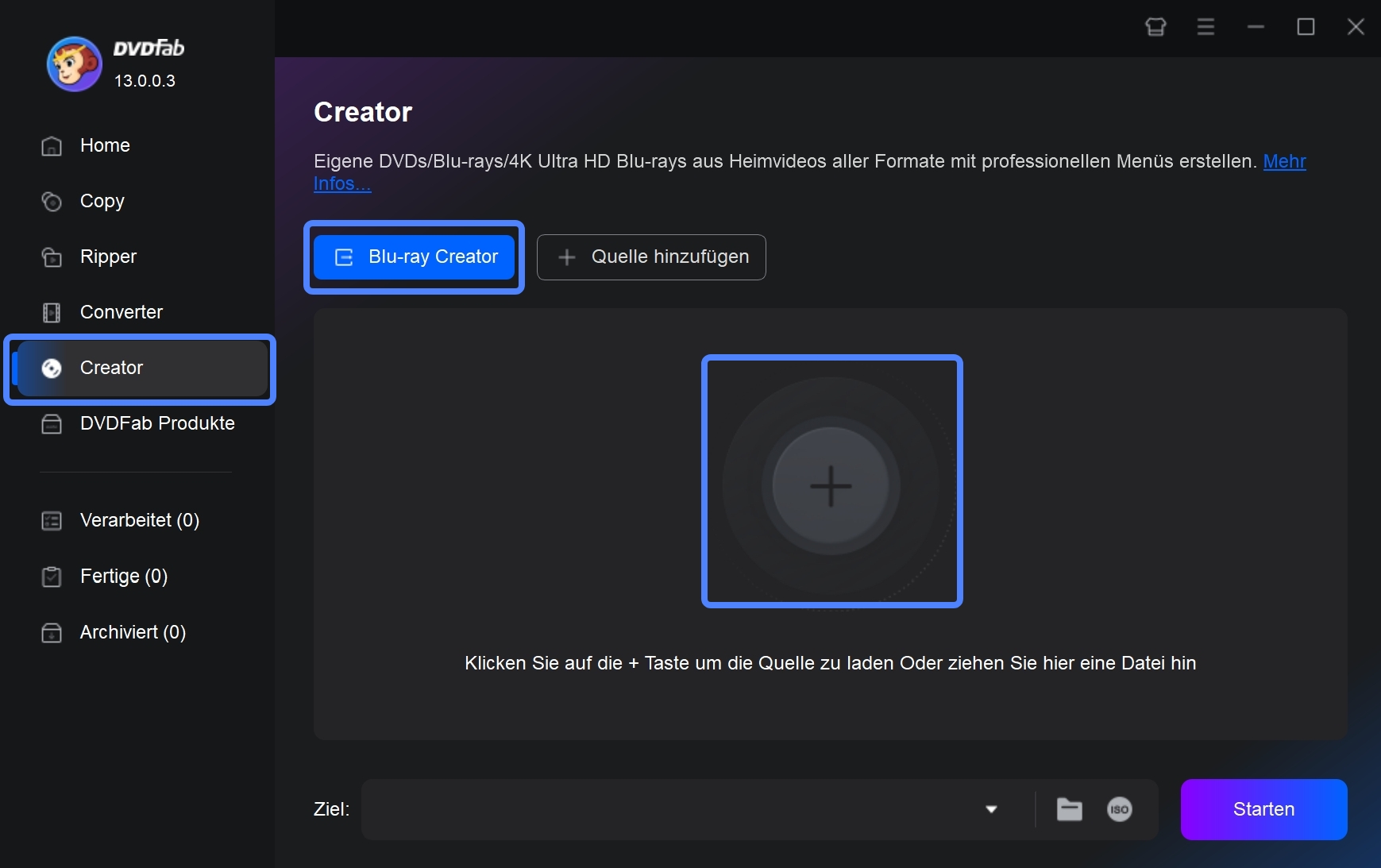
Schritt 2: Passen Sie die Einstellungen an und kreieren ein eigenes Menü
Wenn Sie Ihre Quellvideos geladen haben, gehen Sie in dieser Blu-ray Erstellen Software auf das Schraubenschlüssel-Symbol, um die Ausgabegröße und Qualität der Blu-ray auszuwählen.
Unter „Menüeinstellungen“. Nun sehen Sie zahlreiche Optionen, mit denen Sie Ihr eigens Menü designen können, unter anderem „Hintergrund Anpassen“, „Widgets Hinzufügen“, „Teste Hinzufügen“ und vieles mehr. Außerdem haben Sie die Option die Einstellungen als Standardvorlage zu sichern, oder mehr Designs herunterzuladen.
Wenn Sie mit den Einstellungen zufrieden sind, gehen Sie am oberen Rand auf „Vorschau“ und schauen sich das Ergebnis vor dem Video Blu-ray erstellen an.
Klicken Sie dann auf „OK“, um zur Hauptoberfläche zurückzukehren.
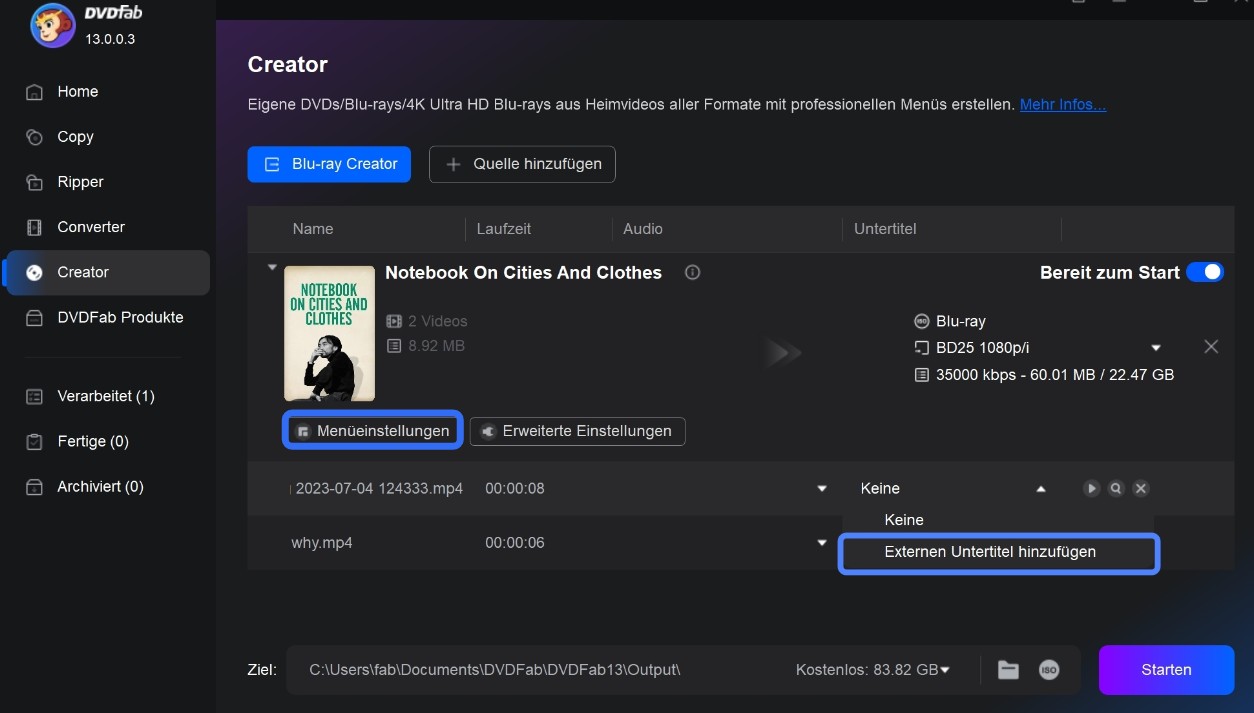
Schritt 3: Wählen Sie ein Ausgabeverzeichnis aus und beginnen Sie mit dem Video Blu-ray erstellen
Gehen Sie nun zum unteren Rand der Hauptoberfläche, um ein Ausgabeverzeichnis zum Speichern Blu-ray auszuwählen: Wählen Sie Ihr optisches Laufwerk als Verzeichnis aus der Drop-Down-Liste aus, um die Ausgabe auf eine leere Blu-ray Disc zu erstellen; klicken Sie auf das Ordner-Symbol, um die Ausgabe als Blu-ray-Ordner auf dem PC zu sichern; entscheiden Sie sich für das Image-Symbol, um eine ISO-Datei zu sichern.
Der Vorgang startet sofort und Sie bekommen eine detaillierte Einsicht über den Fortschritt. In wenigen Momenten ist das Video Blu-ray erstellen abgeschlossen.
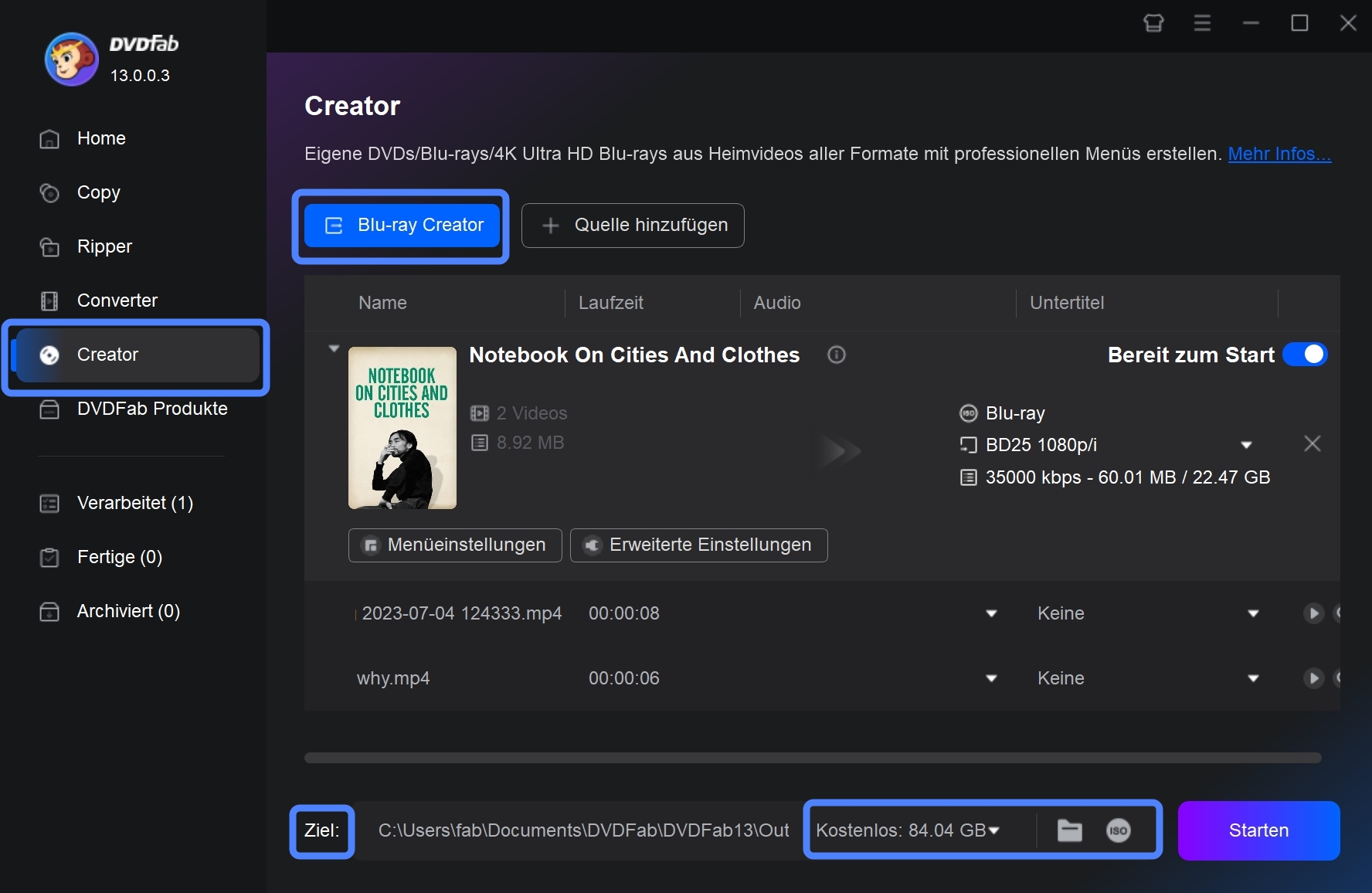
Hinweis: Videostreaming wird in der heutigen Zeit immer beliebter. Wenn Sie Videos von beliebten Streaming-Plattformen herunterladen möchten, können Sie sich über StreamFab All In One informieren: Dieser leistungsstarke Downloader ermöglicht Ihnen das Herunterladen von Streaming-Videos von OTT-Plattformen wie Netflix, Amazon Prime, Disney+, Hulu, HBO Max und mehr.
Wie alle DVDFab-Produkte wird auch dieser Video-Downloader mit einer 30-tägigen kostenlosen Testversion geliefert. Sie müssen keine Zahlungsinformationen ausfüllen. Während dieses Zeitraums können Sie die Funktionen kostenlos nutzen.
Wie kann man Blu-ray erstellen mit VideoByte Blu-ray Creator
Was ist VideoByte Blu-ray Creator
VideoByte DVD Creator ist eine Software zum Blu-ray erstellen und Brennen von DVDs und Blu-rays. Mit dieser Software können Sie Ihre Videos in verschiedene Formate wie MP4, MKV und AVI importieren und sie auf DVD- oder Blu-ray-Discs brennen. Sie bietet anpassbare Menüoptionen, Untertitel und Audiospuren, um professionelle DVDs und Blu-rays zu erstellen. Der integrierte Video-Editor ermöglicht einfache Anpassungen von Helligkeit und Kontrast. Ideal für Benutzer, die ihre eigenen Discs für Filme, Präsentationen oder Fotodias speichern möchten, erfordert jedoch eine kostenpflichtige Lizenz für die vollständige Nutzung.
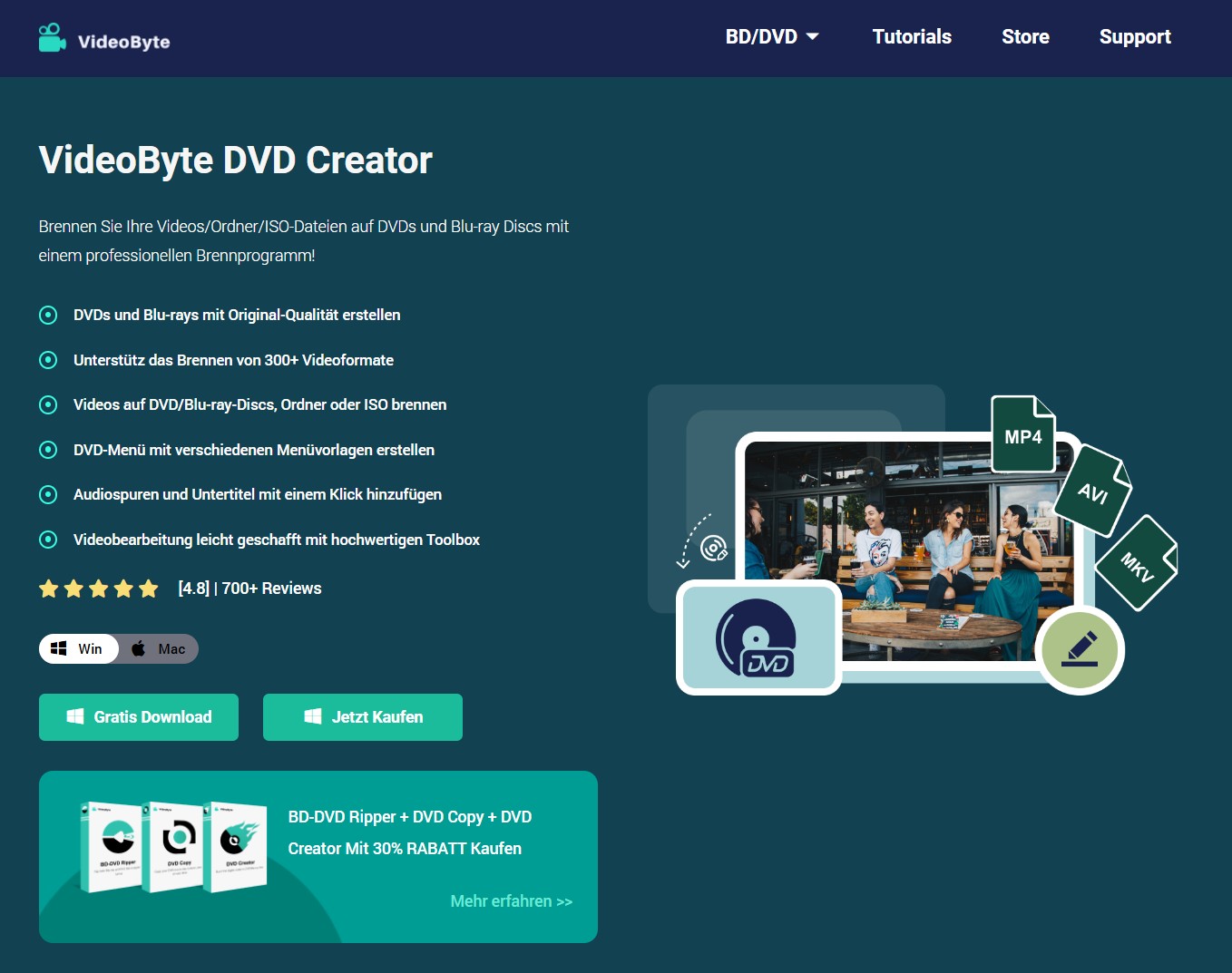
- Betriebssystem: Windows, macOS
- Eingabeformate: AVI, MPEG, MP4, VOB, MKV, FLV, M2TS, MOV, uvm.
- Unterstützte Disc-Typen: BD-25, BD-50, DVD-5, DVD-9
- Menüs, Untertitel und Audiospuren hinzufügen
- Integrierter Video-Editor zur Anpassung von Helligkeit, Sättigung und Kontrast
- Vorschau-Funktion vor dem Brennen
Anleitung zum Blu-ray-Erstellen mit Videobyte DVD Creator
Schritt 1: Wählen Sie den DVD- oder Blu-ray-Typ aus
Starten Sie den Videobyte DVD Creator und wählen Sie den gewünschten Typ aus – entweder eine Standard-DVD oder eine hochwertige Blu-ray, je nach Bedarf.
Schritt 2: Fügen Sie Ihre Videodateien hinzu
Klicken Sie auf „Dateien hinzufügen“, um die Videos auszuwählen, die Sie auf der DVD oder Blu-ray speichern möchten. Sie können mehrere Dateien gleichzeitig hinzufügen, um Ihre Sammlung zu erstellen.
Schritt 3: Bearbeiten Sie das Video
Nutzen Sie die Bearbeitungsfunktionen, um Ihre Videos nach Wunsch anzupassen. Schneiden Sie unerwünschte Teile, fügen Sie Übergänge oder Text hinzu und optimieren Sie die Qualität, um das gewünschte Ergebnis zu erzielen.
Schritt 4: Brennen Sie die Blu-ray oder DVD
Legen Sie eine leere DVD oder Blu-ray in Ihr Laufwerk ein und klicken Sie auf „Brennen“. Der Videobyte DVD Creator übernimmt den Rest und brennt Ihre Videos auf die Disc.
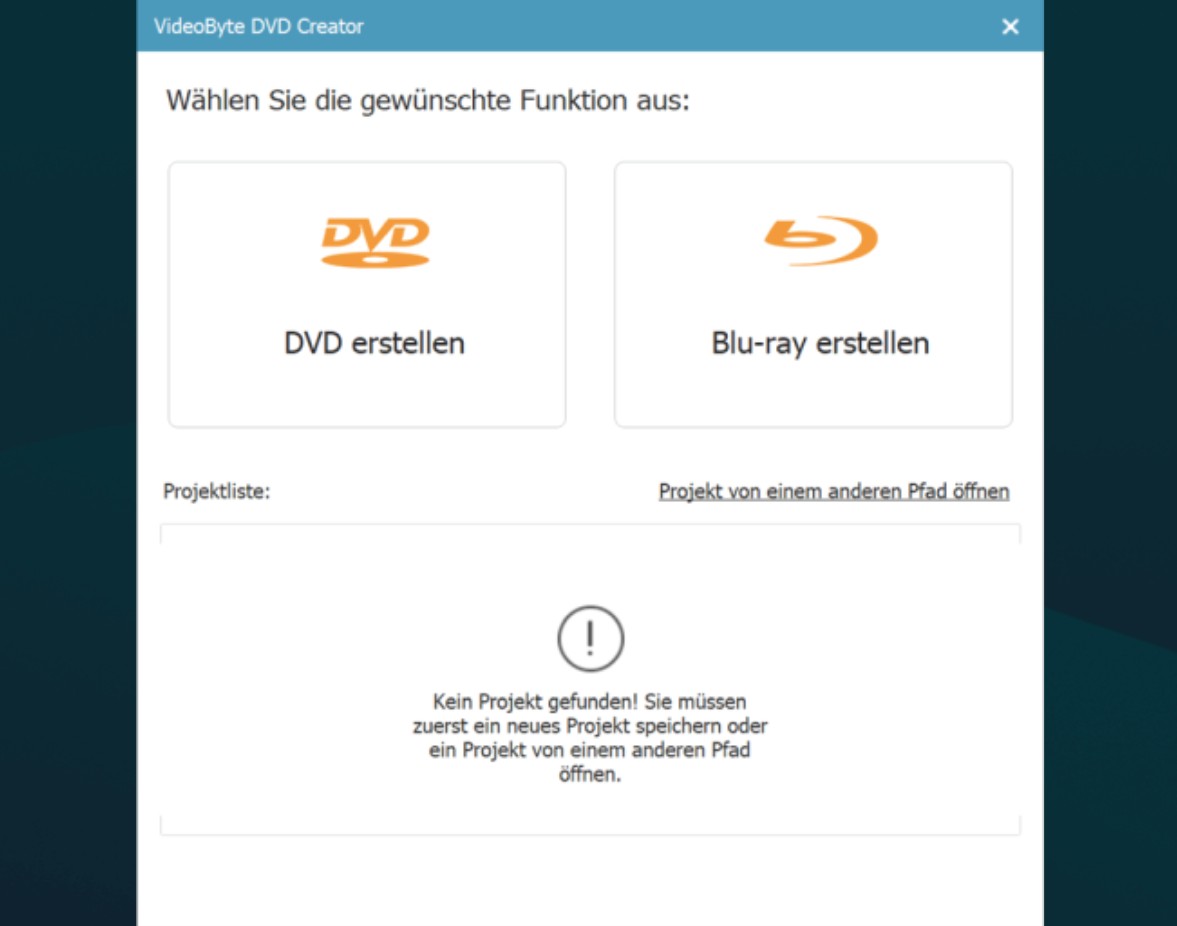
Wie kann man Blu-ray erstellen mit Wondershare DVD BD Creator
Was ist Wondershare DVD BD Creator
Wondershare BD-DVD-Creator ist eine leistungsstarke Software zum Blu-ray erstellen und Brennen von DVDs und Blu-rays. Mit dieser Software können Sie Videos in verschiedenen Formaten wie MP4, AVI, MKV und mehr importieren und auf Discs brennen. Es bietet benutzerdefinierte Menüvorlagen, ermöglicht das Hinzufügen von Untertiteln und Audiospuren und bietet grundlegende Bearbeitungsfunktionen wie Zuschneiden und Anpassen von Helligkeit und Kontrast. Wondershare DVD Creator ist besonders benutzerfreundlich und eignet sich gut für Anfänger, die professionelle DVDs und Blu-rays erstellen möchten.
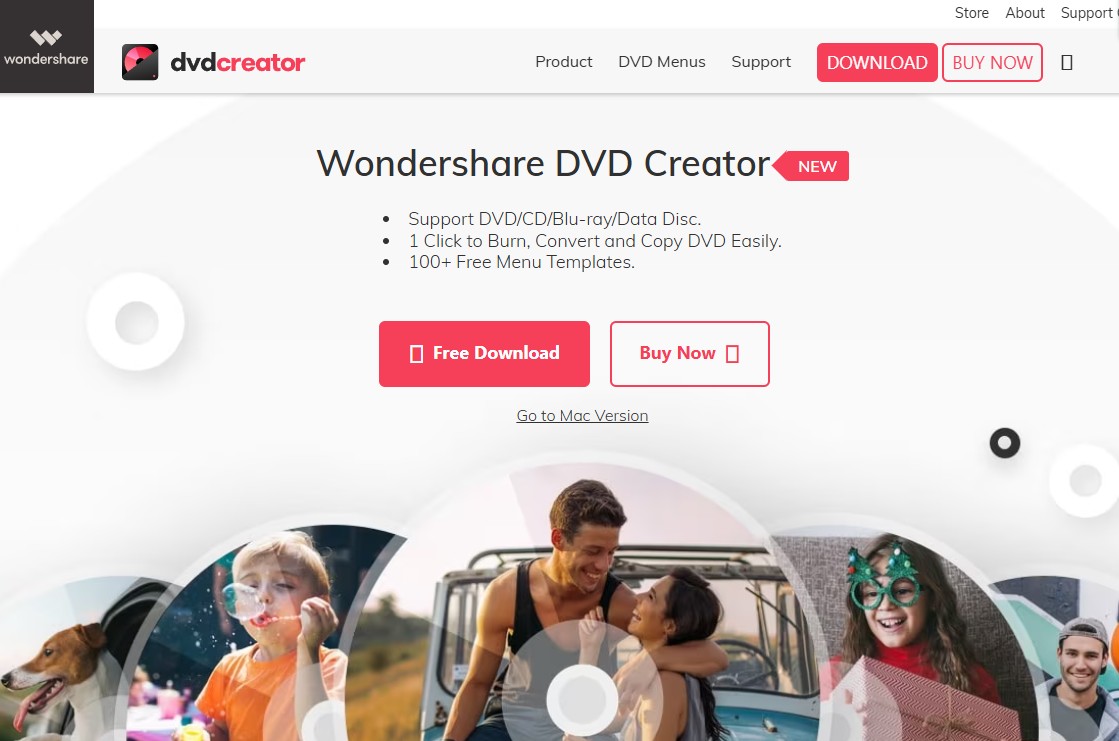
- Betriebssystem: Windows, macOS
- Eingabeformate: MOV, MKV, MP4, AVI, WMV, VOB, uvm.
- Unterstützte Disc-Typen: BD-25, BD-50, DVD-5, DVD-9
- 100+ kostenlose Menüs zur Auswahl
- Erstellung von Fotodiashows
- CD-Brenn-Funktion
Wie kann man Blu-rays erstellen mit Wondershare DVD/BD Creator
Schritt 1: Software installieren
Laden Sie Wondershare DVD Creator kostenlos herunter und installieren Sie es auf Ihrem Computer.
Schritt 2: Blu-ray erstellen auswählen
Öffnen Sie die Software und wählen Sie die Option, um eine Blu-ray oder DVD zu erstellen.
Schritt 3: Videos hinzufügen
Klicken Sie auf „Hinzufügen“ und wählen Sie die Videos aus, die Sie auf Blu-ray oder DVD brennen möchten. Sie können verschiedene Formate wie MP4, AVI, MKV und mehr importieren.
Schritt 4: Menü anpassen und Video bearbeiten (optional)
Wählen Sie ein Menü aus den vorgefertigten Vorlagen oder erstellen Sie ein benutzerdefiniertes Menü. Fügen Sie Titel, Untertitel und Audiospuren hinzu, wenn gewünscht. Bearbeiten Sie Ihr Video mit den integrierten Werkzeugen, z. B. Zuschneiden, Anpassen von Helligkeit und Kontrast oder Hinzufügen von Effekten.
Schritt 5: Blu-ray brennen
Wählen Sie „Blu-ray brennen“ aus und legen Sie Ihre leere Blu-ray-Disc ein. Klicken Sie dann auf „Brennen“, um den Vorgang zu starten. Warten Sie, bis der Brennvorgang abgeschlossen ist. Ihre Blu-ray oder DVD ist nun bereit zur Verwendung.
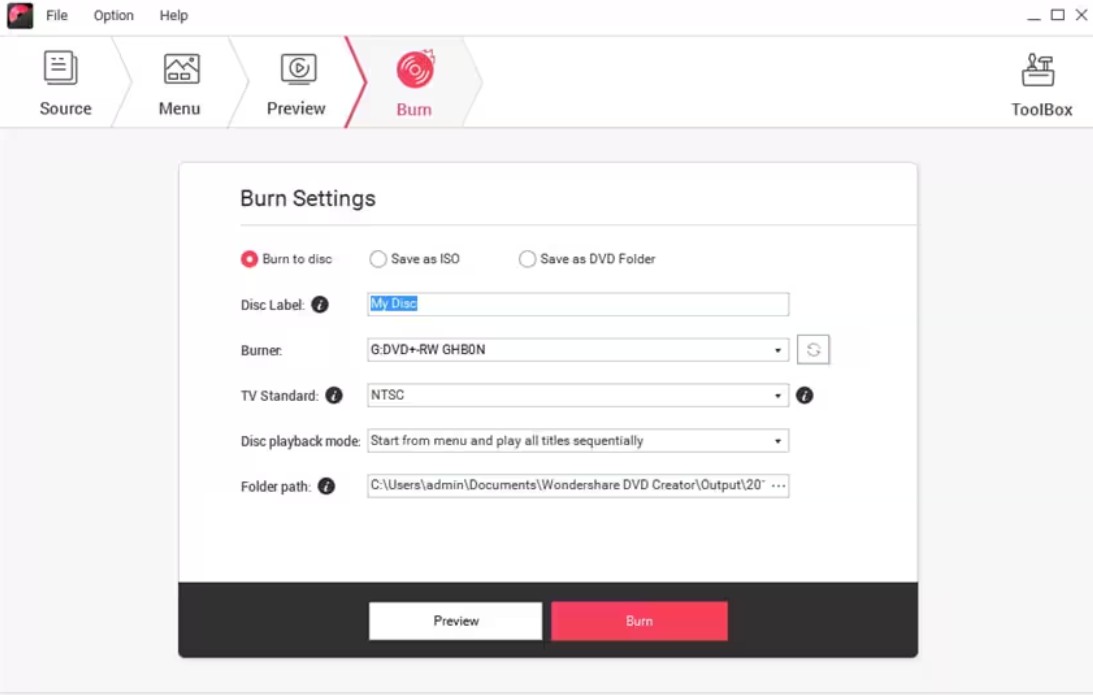
Wie kann man Blu-rays erstellen mit Freeware AVS Disc Creator
Was ist Freeware AVS Disc Creator
AVS Disc Creator ist eine einfache und kostenlose Software für Mac, mit der Sie Blu-ray erstellen können. Sie unterstützt das Brennen von Videodateien (z. B. AVI, MOV, MPEG) auf Blu-ray-Discs sowie das Erstellen von Datenträgern für Audiodateien oder Bilder. Weitere Funktionen umfassen das Erstellen von Boot-CDs und das Erstellen von ISO-Images direkt von einer Disc oder Festplatte.
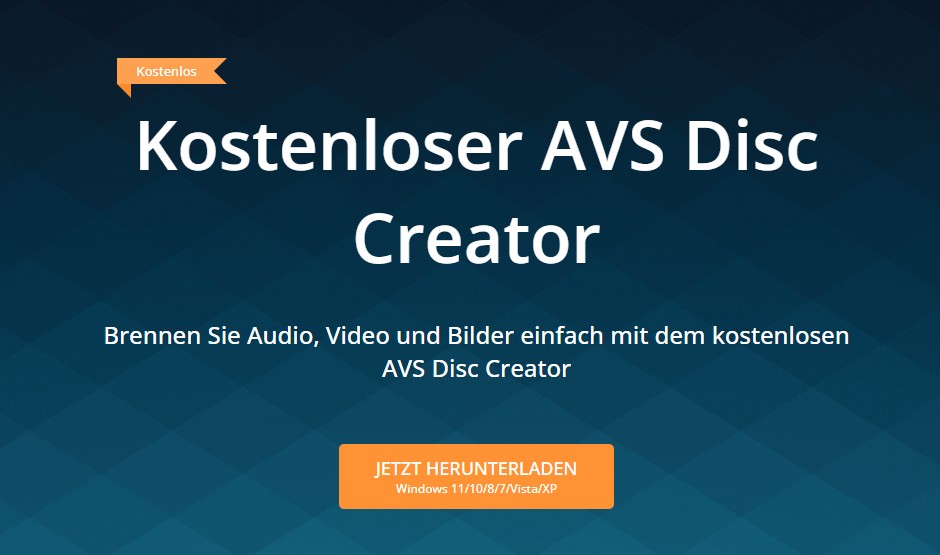
AVS Disc Creator eignet sich gut für grundlegende Brennaufgaben, bietet aber keine erweiterten Funktionen wie Videobearbeitung oder Menüanpassungen. Es ist ideal für Nutzer, die eine einfache Lösung zum Erstellen von Blu-ray-Discs oder Datenträgern benötigen, ohne zusätzliche Features wie Bearbeitung oder Untertitel.doch eine kostenpflichtige Lizenz für die vollständige Nutzung.
- Betriebssystem: Mac
- Eingabeformate: AVI, MOV, MPEG
- Unterstützte Disc-Typen: CD, DVD, Blu-ray
- Boot-CDs erstellen
- Audiodateien auf CD brennen
- ISO-Images erstellen
- Er ist völlig kostenlos
Wie kann man Blu-ray kostenlos erstellen mit der Freeware AVS Disc Creator?
Schritt 1: Software installieren
Laden Sie den AVS Disc Creator herunter und installieren Sie ihn auf Ihrem Mac. Diese Blu-ray- Brennsoftware ist für alle Benutzer kostenlos.
Hinweis: Aus diesem klassischen Fenster können Sie sehen, dass es sich um einen speziell für Mac entwickelten Blu-ray Creator handelt.
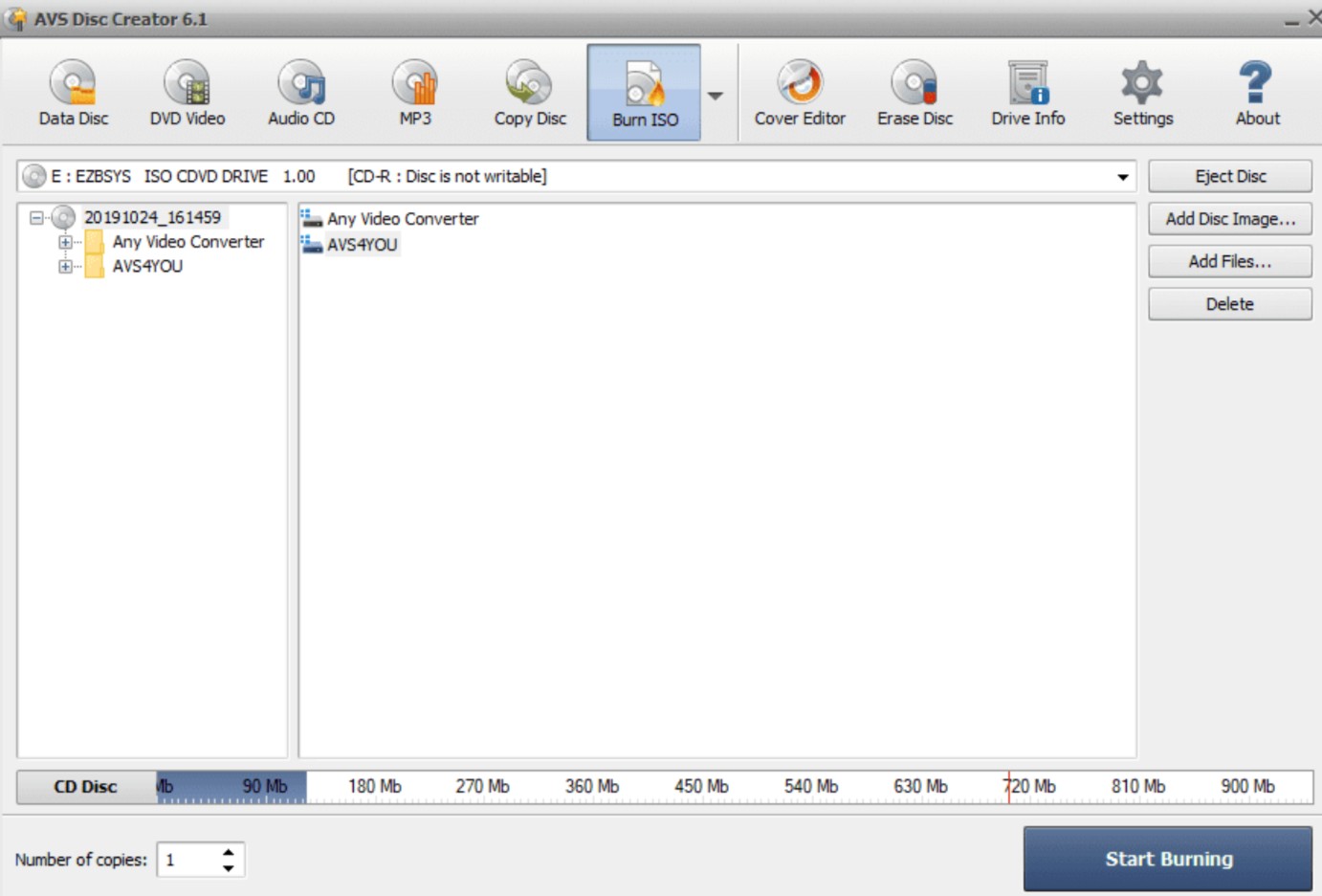
Schritt 2: Blu-ray erstellen auswählen
Öffnen Sie die Software und wählen Sie die Option, um eine Blu-ray-Disc zu erstellen.
Schritt 3: Videodateien hinzufügen
Klicken Sie auf „Hinzufügen“ und wählen Sie die Videodateien aus (z. B. AVI, MOV, MPEG), die Sie auf die Blu-ray-Disc brennen möchten.
Schritt 4: Datenträger auswählen
Wählen Sie den gewünschten Blu-ray-Typ (z. B. BD-R, BD-RE) und stellen Sie sicher, dass der Datenträger in Ihr Laufwerk eingelegt ist.
Schritt 5: Brennvorgang starten
Klicken Sie auf „Brennen“, um den Vorgang zu starten. Die Software wird die Videodateien auf die Blu-ray-Disc brennen.
Schritt 6: ISO-Image erstellen (optional)
Wenn Sie ein ISO-Image erstellen möchten, können Sie dies direkt von der Disc oder Festplatte tun, indem Sie die entsprechende Option auswählen.
Vergleichstabelle: Blu-ray Creator Freeware vs. DVDFab
| Funktion | DVDFab Blu-ray Creator | VideoByte Blu-ray Creator | Wondershare DVD/BD Creator | AVS Disc Creator (Freeware) |
|---|---|---|---|---|
| Menü-Vorlagen & Kapitel | Umfangreich, anpassbar | Vorlagen + Kapitel | Vorlagen + Kapitel | Grundlegend (teils ohne Menü-Authoring) |
| Ausgabe (Disc/ISO/Ordner) | Disc/ISO/Ordner | Disc/ISO | Disc/ISO | Disc/ISO (Schwerpunkt) |
| Wasserzeichen (Test) | Keine im Export (30-Tage-Test beachten) | Je nach Lizenz | Je nach Lizenz | Kein Wasserzeichen, aber eingeschränkte Funktionen |
| Codecs/Formate (Input) | Breit (MKV/MP4/AVI/MOV…) | Breit | Breit | Begrenzt |
| GPU-Beschleunigung | Ja (Systemabhängig) | Teilweise | Teilweise | Nein/Begrenzt |
| OS | Windows/macOS | Windows/macOS | Windows/macOS | Mac (laut Abschnitt) |
*Funktionsstände können sich je nach Version/Lizenz ändern. Prüfen Sie die Herstellerseiten.
Blu-ray Erstellung: Überblick über die wichtigen Kenntnisse
Viele möchten heute eigene Blu-ray Discs erstellen – sei es für Filme, Projekte oder persönliche Aufnahmen. Dabei ist es hilfreich, ein paar Grundlagen über Formate, Rohlinge und Software zu kennen. Manchmal findet man zu Hause sogar noch alte VHS-Kassetten und möchte diese VHS auf Blu-ray kopieren und eine Kopie davon erstellen – das ist gar nicht so selten und auch nicht besonders kompliziert. Wenn Sie die grundlegenden Prinzipien und Abläufe verstehen, hilft Ihnen das, ein vollständigeres Bild vom gesamten Blu-ray-Prozess zu bekommen – und wer weiß, vielleicht werden Sie dabei sogar zum kleinen Experten für Blu-ray-Erstellung.
Was ist Blu-ray?
Blu-ray wurde erstmals im Jahr 2006 eingeführt und hat schnell an Popularität gewonnen. Beim Brennen des HD-Films auf einen Rohling ist die Blu-ray-Disc das wichtigste physische Medium. Blu-ray ist ein optischer Speicherstandard, der es ermöglicht, große Mengen an Daten auf einer einzigen Disc zu speichern. Im Vergleich zu herkömmlichen DVDs hat Blu-ray eine höhere Speicherkapazität und kann daher qualitativ hochwertigere Videos und Audioinhalte speichern. Die Bezeichnung “Blu-ray” bezieht sich auf die Technologie, mit der die Discs gelesen werden - einem blauen Laserstrahl. Dieser Laserstrahl hat eine kürzere Wellenlänge als der rote Laserstrahl, der bei DVDs verwendet wird. Durch die Verwendung eines blauen Lasers können Daten auf viel engere Spuren geschrieben werden, was zu einer erhöhten Kapazität führt. Blu-ray-Discs sind in der Regel in den Größen 25 GB für Single-Layer-Discs und 50 GB für Dual-Layer-Discs erhältlich. Diese größeren Kapazitäten machen Blu-ray zur perfekten Wahl für Filme in High-Definition-Qualität sowie für Spiele und andere großformatige Medien.
Insbesondere für Filmfans bieten Blu-ray-Discs einige Vorteile gegenüber anderen Formaten. Zum einen ist die Bild- und Tonqualität von Blu-ray-Filmen durchweg hochwertiger als bei DVDs oder Streamingdiensten. Zum anderen bieten Blu-ray-Discs häufig Bonusmaterialien wie Making-of-Dokumentationen, Kommentare und entfernte Szenen an. Wenn Sie also nach einer Möglichkeit suchen, Ihre Video- und Audioinhalte auf einem Medium mit hoher Qualität und großer Kapazität zu speichern, ist die Blu-ray-Disc definitiv eine Option, die es sich lohnt zu berücksichtigen. Wenn Sie kein hochauflösendes Video benötigen, können Sie das Video auch auf eine DVD erstellen.
Kompatibilität & Rohlinge: BD-25, BD-50, BD-RE und AVCHD
Wenn Sie eine Blu-ray erstellen, spielt die Wahl des Rohlings eine große Rolle für Qualität und Kompatibilität. Grundregel: je länger der Film und je höher die Bitrate, desto größer sollte der Rohling sein.
| Quelle | Empfohlener Zieltyp | Hinweis |
|---|---|---|
| 90–120 Min 1080p | BD-25 | Gute Balance bei moderater Bitrate |
| >120 Min 1080p | BD-50 | Mehr Reserve für Bildqualität |
| Kurzclips/Tests | AVCHD (BD-9/BD-5) | Schnell, aber limitiert |
| Erstversuche | BD-RE | Wiederbeschreibbar – spart Rohlinge |
DVD vs. Blu-ray: Die wichtigsten Unterschiede auf einen Blick
Blu-ray hat DVD längst abgelöst und bietet im Heimkino deutlich mehr Qualität und Speicher. Kurz gesagt: mehr Platz, schärferes Bild, besserer Ton, mehr Extras.
| Merkmal | DVD | Blu-ray |
|---|---|---|
| Speicherkapazität | Bis 4,7 GB / 8,5 GB | Bis 25 GB / 50 GB |
| Bildqualität | Standardauflösung (480p/576p) | HD 1080p, teils 4K UHD (separat) |
| Video-Codec | MPEG-1 / MPEG-2 | H.264 (AVC) oder H.265 (HEVC) |
| Audio-Qualität | Dolby Digital | Verlustfrei, z. B. Dolby TrueHD, DTS-HD MA |
| Funktionen | Eingeschränkt, wenig Interaktivität | Erweiterte Menüs, BD-Java, Bonusmaterial |
| Kompatibilität | Abwärtskompatibel auf DVD-Playern | Nur mit Blu-ray-Player/-Laufwerk abspielbar |
Fazit
In diesem Artikel habe ich Ihnen gezeigt, welche Schritte und Werkzeuge Sie wirklich brauchen, um eigene Blu-rays zu erstellen – von den Rohlingen über die Formate bis zu Menü und Kapiteln. Mit einem guten Software wie DVDFab Blu-ray Creator haben Sie eine Lösung, die alles abdeckt: Eingabe in über 200 Formaten, Ausgabe als Disc, ISO oder Ordner, flexible Menüs, Kapitelmarken und zuverlässige Qualität auf jedem Player. Damit haben Sie jetzt das Wissen, um Ihre Videos nicht nur zu brennen, sondern als vollwertige Blu-ray mit professionellem Look zu gestalten. Ob für Archiv, Geschenk oder Heimkino – die Schritte sind einfach, die Ergebnisse überzeugend. Probieren Sie es aus und erstellen Sie Ihre eigene Blu-ray.